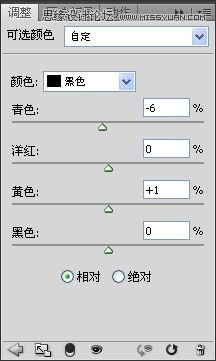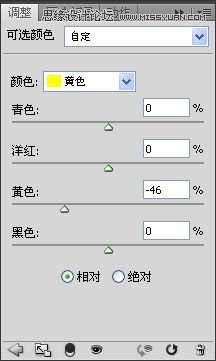萬盛學電腦網 >> 圖文處理 >> Photoshop教程 >> ps調色教程 >> Photoshop調出唯美的韓式風格婚紗照片
Photoshop調出唯美的韓式風格婚紗照片
效果圖:

原圖:

1.首先使用色階,移動中間滑塊加亮,亮度提高的同時反差減少。

2.曲線再次加亮

3.色彩平衡調整陰影、中間調、高光、去掉雜色。

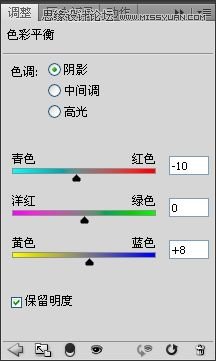
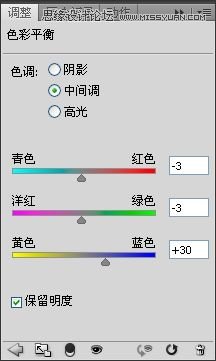

4.將窗戶後多余景物處理掉,下面窗戶的用仿制圖章,上面窗戶處理需要在原圖中合適的位置選擇一塊內容做素材,
注意將素材色彩調整至和整體一至。

5. 用高光選區配合色彩平衡調整陰影、中間調、高光,調整圖像高光色彩傾向青藍色,圖層模式為顏色

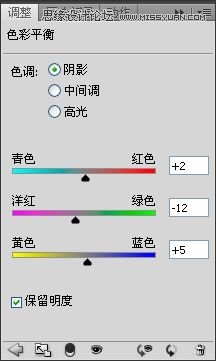
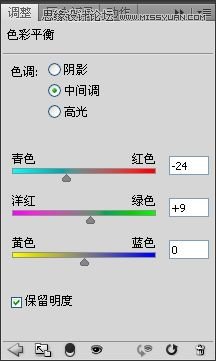
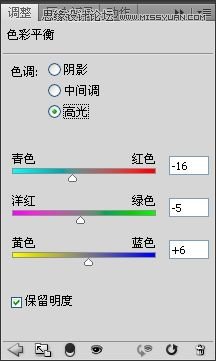
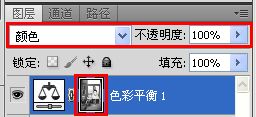
6.可選顏色調整白色、中性色、黑色數值,圖層模式為顏色,這一步驟是為了調整黑白灰中藍色和黃色的比例,在灰色與黑色中
多加入些藍色。
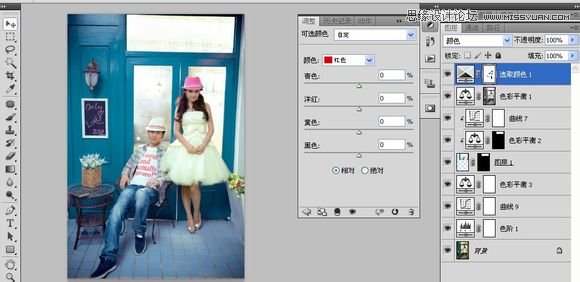



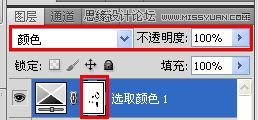
7.可選顏色調整紅色、黃色,去掉人物皮膚中雜色。
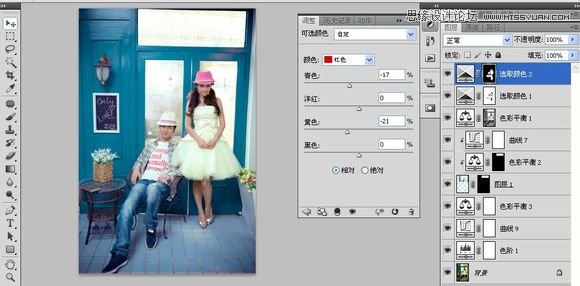
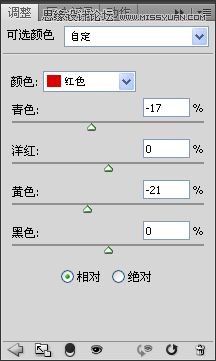
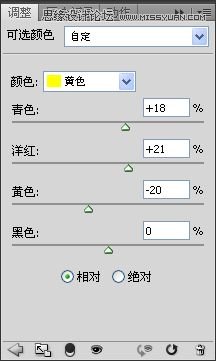
8.用調整圖層中的漸變映射,圖層模式為柔光,不透明度20%,去掉由於前面的調整所產生出多余的灰。
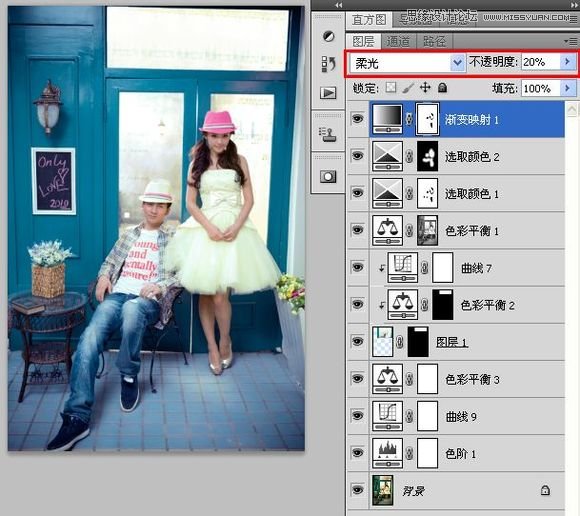
9.建立帽子選區並用通道混合器,點選單色,並控制各通道明度數值,圖層不透明度為50%,這一步驟是為了在保留更多細節的同時
調提高帽子的亮度。

10.再次選擇帽子,用色彩飽合度在全圖選項中調整色相,以改變帽子的顏色,此處我們將帽子調成粉色
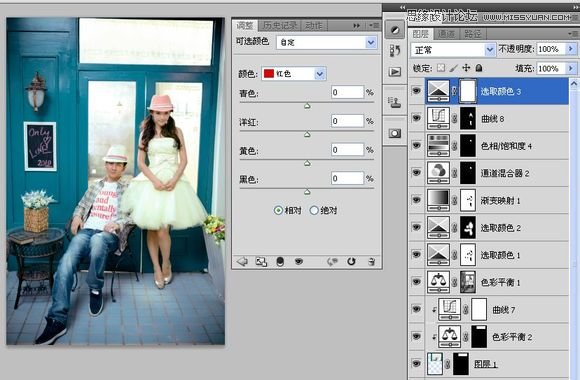
建立女孩皮膚的選區,將皮膚加亮

11.可選顏色中調整灰色、黑色數值,調整暗部的灰色
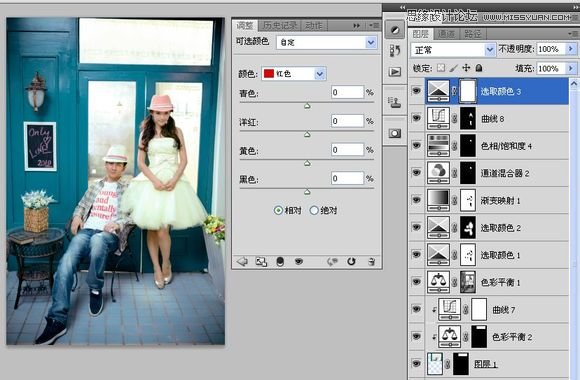

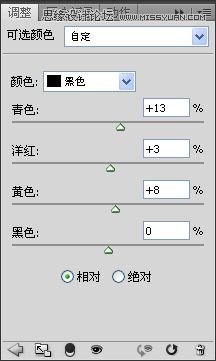
12.牆壁上裝飾的燈看進來有些枯燥,我們加入些裝飾效果,用畫筆選擇亮灰色,邊緣用最大羽化值,圖層模式為線性減淡(添加)
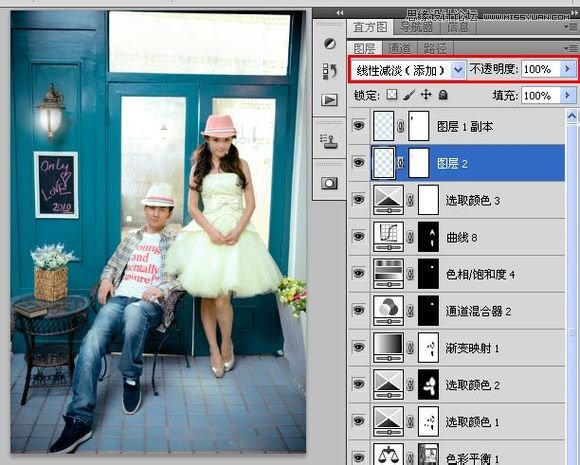


13.用可選顏色進行微調,調整紅色、黃色、中性色和黑色,處理畫面中細微的雜色,圖層模式為顏色。